技术员演示win8系统打不开六维空间的的技巧
发布日期:2019-08-22 作者:win10家庭版 来源:http://www.win10zhuti.com
今天和大家分享一下win8系统打不开六维空间问题的解决方法,在使用win8系统的过程中经常不知道如何去解决win8系统打不开六维空间的问题,有什么好的办法去解决win8系统打不开六维空间呢?小编教你只需要1、首先,右击计算机的图标,弹出菜单中,选择“管理”,并点击; 2、弹出页面中,选择“服务和应用程序”,并双击打开就可以了。下面小编就给小伙伴们分享一下win8系统打不开六维空间具体的解决方法:
1、首先,右击计算机的图标,弹出菜单中,选择“管理”,并点击;

2、弹出页面中,选择“服务和应用程序”,并双击打开;
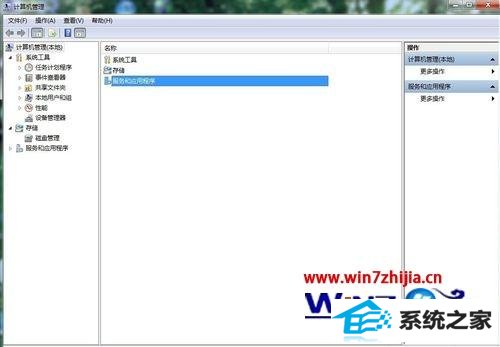
3、弹出页面中,选择“服务”,并双击打开;

4、弹出页面中,找到并选择“ip Helper”,并双击打开;

5、在服务状态一栏,点击“启动”,最后点击确定。如果已经是启动状态的,就点击重启;

6、最后去六维空间看看,是不是可以打开了,这个办法很实用吧。
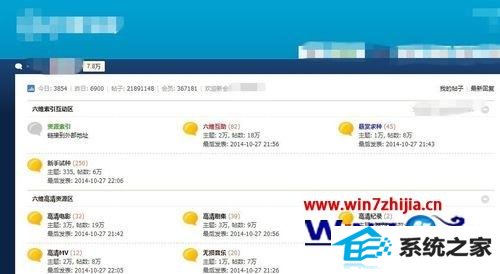
关于win8系统打不开六维空间怎么解决就给大家介绍到这边了,如果你有遇到同样情况的话,可以采取上面的方法步骤来进行操作吧
栏目专题推荐
系统下载推荐
系统教程推荐
- 1win10系统磁盘分区图标显示不正常的恢复办法
- 2电脑公司WinXP 纯净中秋国庆版 2020.10
- 3win10系统笔记本鼠标灯没亮无法正常使用的操作步骤
- 4win10系统插入耳机时总是弹出音频对话框的设置步骤
- 5win7系统连接网络时提示无法连接到此网络错误的设置步骤
- 6win7电脑运行饥荒游戏提示error during initialization处理办法
- 7老司机研习win10系统打开文档提示“word遇到问题需要关闭”的方法
- 8技术员研习win10系统访问不了ftp的步骤
- 9帮您操作win10系统不能使用语音聊天的技巧
- 10小编操作win10系统安装程序弹出mom.exe - net framework初始化错误的